فعالسازی بوت لودر و نصب TWRP بر روی Huawei MediaPad T3 10
تبلت Huawei MediaPad T3 10 یک گزینه محبوب و موفق در رده میانه بازار است اما با توجه به گذشت زمان از انتشار آن، ممکن است برخی قابلیتهای نرمافزاری مانند بوت لودر و یا TWRP در آن در دسترس نباشد. پس از ماهها اخیرا امکان آنلاک کردن مدیاپد تی3 10 و امکان نصب TWRP بر روی آن میسر شده است. برای این کار نیاز است تا bootloader را فعالسازی نموده تا بتوان TWRP را بر روی آن نصب نمود.
هشدار
با وجود اینکه سعی میکنیم تا تمام تمرکز خود را بر شفافیت و ایمن بودن مراحل آموزش قرار دهیم؛ هواوی ایران تضمینکننده امنیت کامل و صحت عملکرد این مراحل برای تمامی شرایط نیست. باید آگاه باشید که در طی این آموزش از بستههای سوم شخص و خارج از پشتیبانی شرکت سازنده استفاده میکنید که این امر نیازمند احتیاط کامل و آگاهانه است. خارج کردن ساختار نرم افزار دستگاه از نمونه پیشفرض خود با روت کردن یا آنلاک کردن آن، موجب از دست رفتن اعتبار گارانتی میشود. همچنین بهتر است پیش از این اقدامات، از اطلاعات خود برای جلوگیری از خطر حذف آنها، پشتیبان بگیرید.
نیازمندیها
- نصب نرمافزار “Install ADB and Fastboot” بر روی کامپیوتر
- مطمئن شوید که درایو Huawei USB بر روی دستگاه شما نصب شده باشد.
- مطمئن شوید که تبلت Huawei MediaPad T3 10 شما حداقل دارای 50 درصد ظرفیت باتری برای این عملیات باشد.
- قابلیت Enable USB debugging and OEM unlock را بر روی تبلت خود فعالسازی نمایید.
فعال کردن Bootloader در Huawei MediaPad T3 10
1. شرکت هواوی به مانند دیگر شرکتها به شما امکان فعال سازی بوت لودر را بر روی دستگاه های خود میدهد. به سادگی می توان کد فعال سازی را از طریق وبسایت شرکت سازنده دریافت کرد. البته در این شرایط، این کار را باید با ارسال مستقیم درخواست انجام داد که برای این کار، با مراجعه به این صفحه، در زیر بخش “Please briefly describe your question“، نام، آدرس ایمیل و مدل دستگاه خود را ارسال نمایید. سپس بر روی START CHAT کلیک کنید.
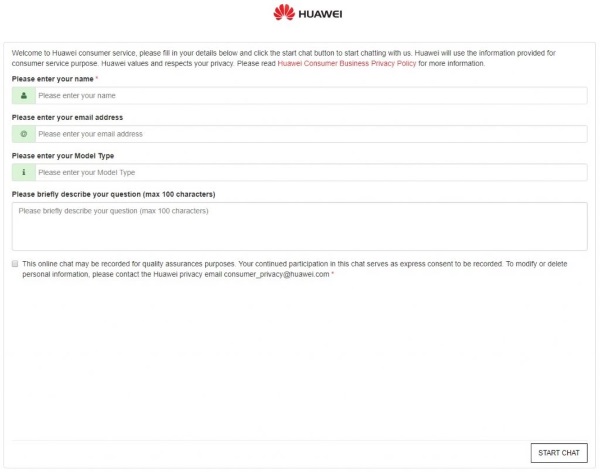
2. زمانی که کد را بدست آوردید؛ صفحه دستور ADB را اجرا نمایید. کاربران لینوکس و مکینتاش میتوانند از یک ترمینال برای این کار استفاده نمایند اما کاربران ویندوز باید با فراخوانی ابزار CMD از طریق منوی استارت این کار را انجام دهند.
3. دستگاه خود را در حالت fastboot به کامپیوتر متصل نمایید. برای این کار کار ابتدا تبلت هواوی مدیاپد تی 3 را خاموش نموده و در حالی که به کامپیوتر وصل مینمایید؛ دکمه کاهش صدای آن را نگه دارید. روشی دیگر این که میتوانید دستگاه خود را در حالی که روشن است با حالت MTP به کامپیوتر وصل نموده و از کد زیر برای بازاجرا نمودن آن در حالت فستبوت استفاده نمایید.
adb reboot bootloader
4. پس از انجام مراحل فوق، از کد زیر برای فعالسازی بوت لودر استفاده کنید. در کد زیر به جای عبارت “your_unlock_code” از کد دریافت شده از مرحله 1 (از پشتیبان سایت هواوی) استفاده نمایید.
fastboot oem unlock your_unlock_code
نصب TWRP بر روی Huawei MediaPad T3 10
اکنون که دستگاه فعال شده است، میتوان از بسته شخصی سازی شدهای مانند TWRP را بر روی آن نصب نمود.
1. بسته ایمیج TWRP را از طریق لینک فوق دانلود نمایید.
2. نام فایل را تغییر داده و یک اسم ساده مانند twrp.img به آن بدهید.
3. در پنجره ADB، کد زیر را وارد و دکمه Enter را فشار دهید تا فایل ایمیج TWRP بر روی دستگاه فلش شود.
fastboot flash recovery twrp.img
اگر در مرحله قبل نام فایل را تغییر نداده و یا آن را به پوشه adb انتقال نداده باشید؛ در این صورت نیاز است تا به جای twrp.img فوق، آدرس کامل فایل با نام اصلی آن را وارد کنید. برای مثال اگر محل فایل در دسکتاپ کامپیوتر بود، دستور فوق به شکل زیر باید وارد شود:
fastboot flash recovery C:\Users\username\Desktop\TWRP_3.1.1_T3_10_Wi-Fi_by_nemo-nemo.img
4. زمانی که عملیات فلشسازی به پایان رسید، دستگاه خود را از کامپیوتر جدا نموده و آن را خاموشروشن نمایید یا از دستور زیر برای راه اندازی مجدد دستگاه استفاده کنید.
fastboot reboot



1 دیدگاه
سلام
من آنلاک کردم و twrpرو هم نصب کردم ولی وقتی supersu رو از طریق twrp فلش میکنم و ریبوت میکنم آیکونش نیست یعنی نصب نمیشه مشکل از کجاست میشه راهنمایی کنید؟
سلام چرا سایت هواوی باز نمیشه چطور کد انلاک بگیرم